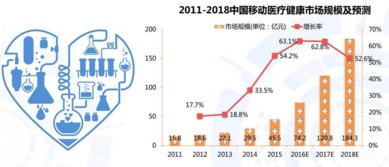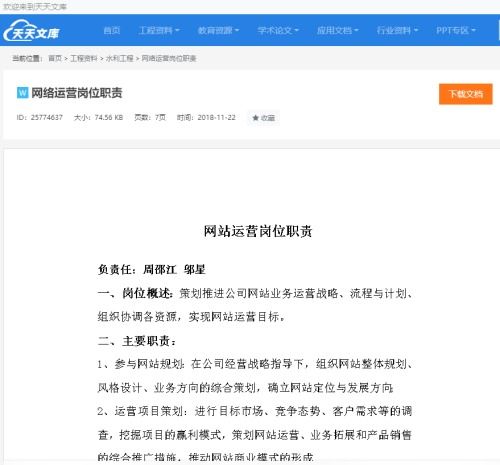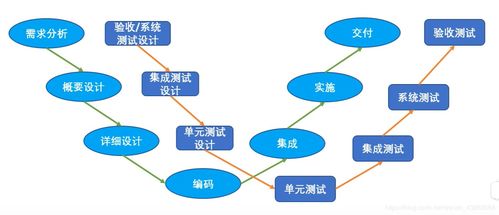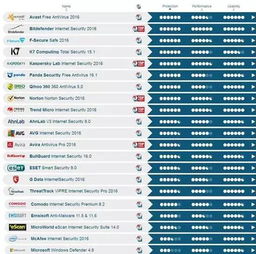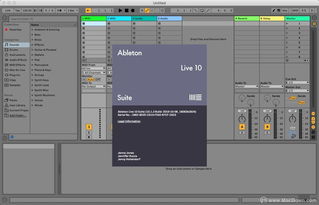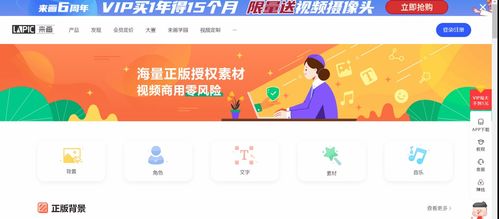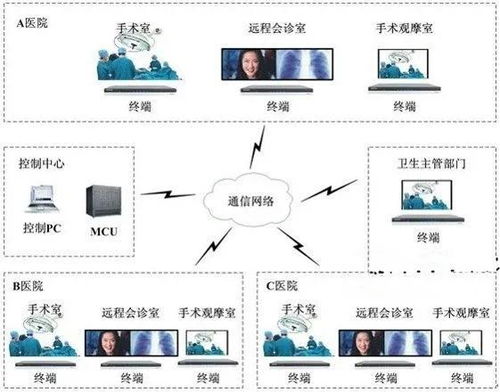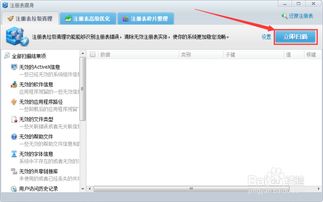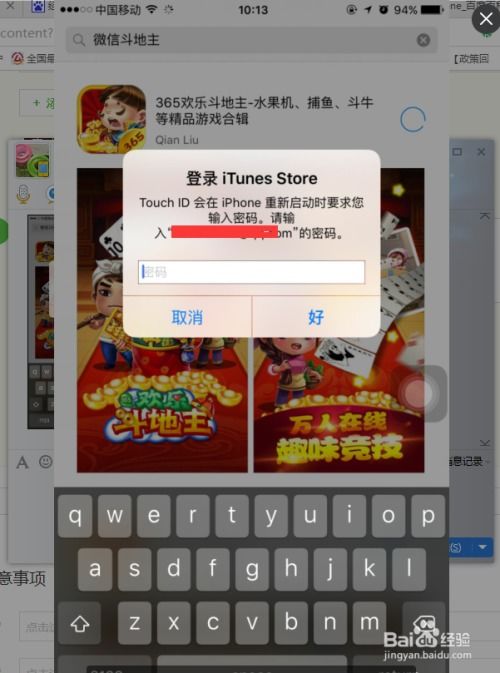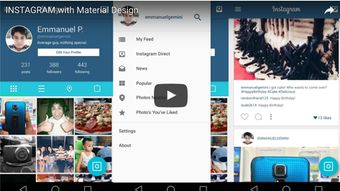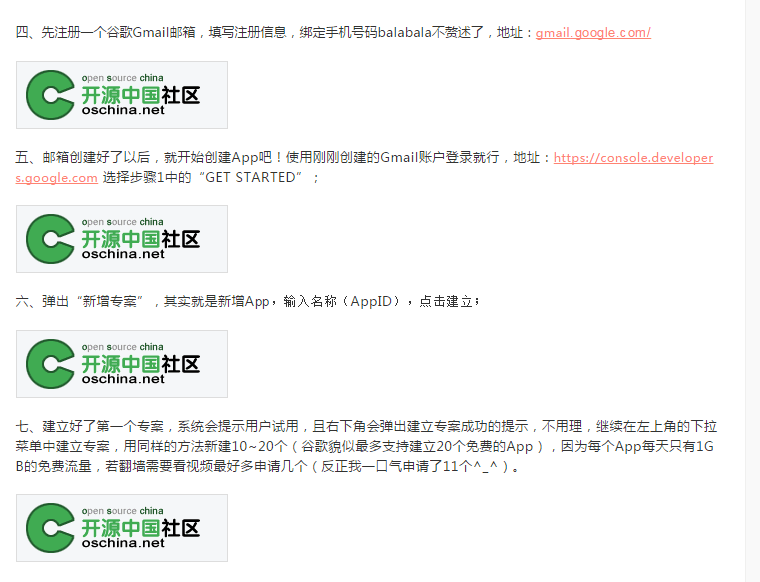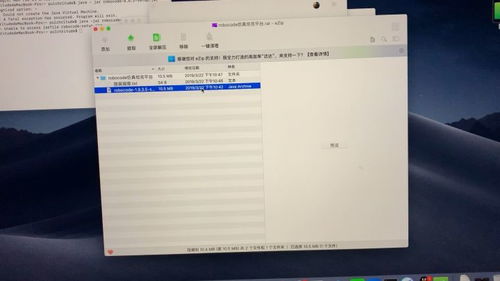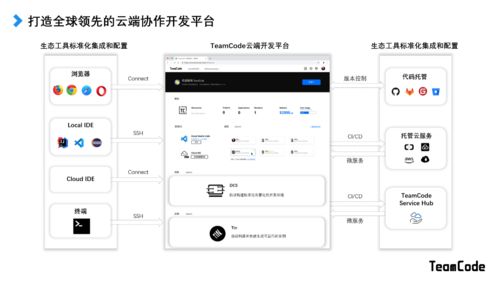解决 Widows 10 系统故障的方法
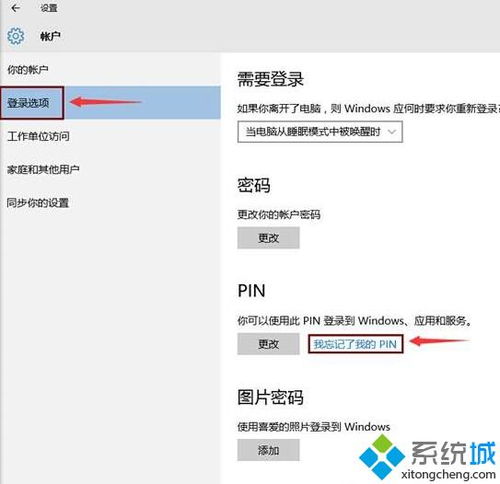
一、修复系统损坏问题

1. 打开“我的电脑”,右键点击系统盘,然后依次选择“属性”-“工具”-“检查”。
2. 按照提示进行检查,检查完成后点击“立即进行系统修复”。
3. 如果问题没有解决,那么可以使用系统还原功能。右键点击系统盘,然后依次选择“属性”-“系统还原”-“查看所有还原点”,选择一个时间点进行还原。
4. 如果问题仍未解决,建议从 Widows10 官网下载最新的系统映像,并进行重装。
二、解决应用程序兼容性问题

1. 按下 Wi R 键打开运行,输入 gpedi.msc,点击确定。
2. 依次展开“计算机配置”-“管理模板”-“Widows 组件”-“应用程序兼容性”。
3. 在右侧窗口中找到“关闭应用程序兼容性引擎”和“关闭程序兼容性助理”,分别双击打开。
4. 将两个选项都设置为“已启用”,点击确定。
三、解决网络连接问题

1. 右键点击网络图标,选择“打开网络和共享中心”。
2. 点击左侧的“更改适配器设置”。
3. 右键点击本地连接或无线网络连接,选择属性。
4. 选择 TCP/IP 协议版本 4 (IPv4),点击属性。
5. 输入 IP 地址、子网掩码和默认网关等参数,然后点击确定。
6. 如果仍然无法连接网络,建议检查是否正确安装了网卡驱动程序。可以在设备管理器中查看网卡驱动程序是否正确安装。
四、解决硬件设备问题

1. 如果遇到硬件设备故障,建议使用 Widows10 自带的设备管理器进行检查和修复。
2. 打开设备管理器,查看是否存在黄色的感叹号或问号图标,如果有则表示该设备存在问题。
3. 对于存在问题的设备,右键点击并选择“更新驱动程序软件”。如果问题仍然存在,建议从官方网站下载最新的驱动程序进行安装。